윈도우10 실행창에서 cmd 를 입력하면 명령프롬프트 창이 나오면서 C:드라이브 상태에서 커서가 깜빡깜박 하고 있습니다 그런데 명령창을 띄우면 D 드라이브로 뜨게 되었으면 하는 경우와 명령프롬프트가 지정된 특정 폴더 띄우고 싶은 경우가 있습니다
단축키 실행창 [ 윈도우 로고키 + R ]을 누르거나 직접 시작메뉴에서 마우스 우측을 눌러 [실행(R) ] 클릭하면 명령 프롬프트가 뜹니다
목차 보기 ▼
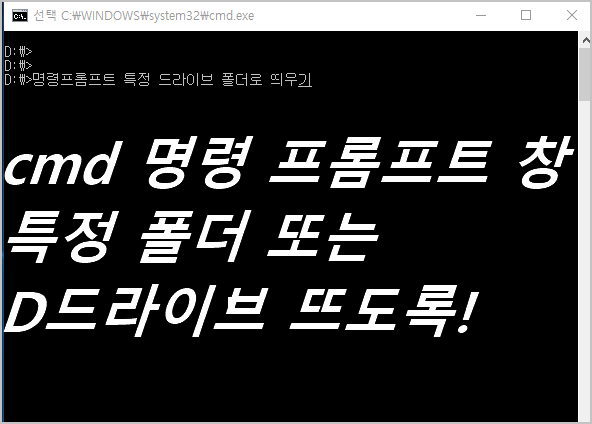
윈도우7 또는 윈도우10 명령 프롬프트 띄우려면
실행 창(윈도우 로고키+R 누름) 에서 : cmd
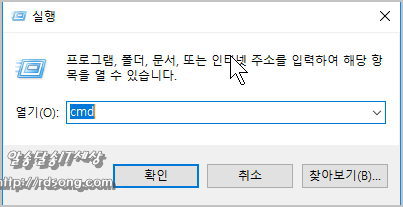
▶ 잠깐! 이런방법
위의 실행창에서 열기에서 cmd 대신에 아래처럼 직접 입력 하면 어떨까요?
d 드라이브 바로가기 하려면, d: 엔터키 하면 , 윈도우탐색기의 D드라이브 오픈 됩니다.
c 드라이브 바로가기 하려면, c: 엔터키 하면 됩니다. 윈도우탐색기 c드라이브 오픈.
특정 드라이브 폴더로 바로 가려면, d:폴더이름 엔터키 하면 됩니다.
C:users … 이렇게 c 드라이브 경로로 나타나는 것이 일반적인데요 사실 레지스트리 약간 수정하여 경로를 바꿀 수도 있는데 되도록이면 윈도우10 레지스트리 수정은 권하고 싶지 않습니다
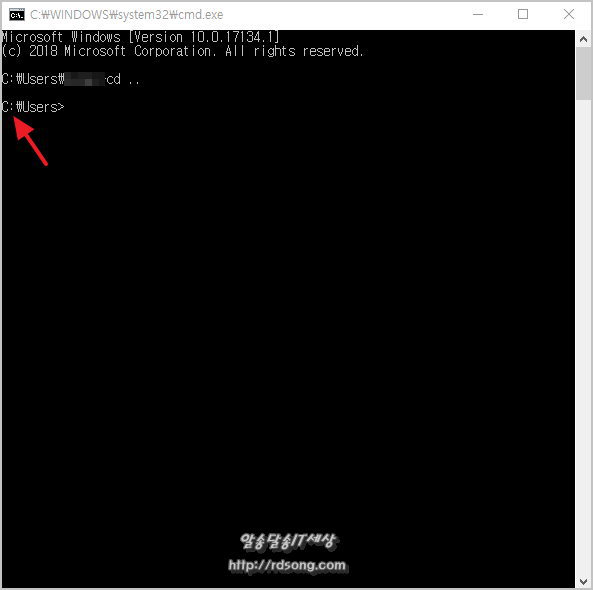
c: 프롬프트 상에서 d 드라이브로 가려면 아래처럼
d: 입력후 엔터키를 치면 경로가 바뀌게 됩니다 D:> e 드라이브로 가려면 e:
다시 원래대로 복귀하려면 c: 입력후 엔터치면 되죠
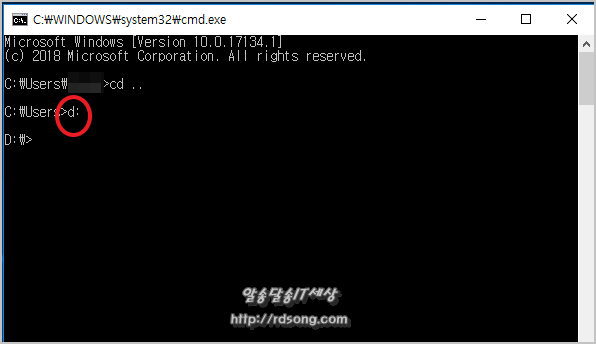
그런데 이것이 조금 불편한 경우가 있는데 항상 D: 드라이브에서 명령프롬프트가 뜨게 끔 하고 싶은 경우가 있고 또는 특정 원하는 폴더가 직접 나타나게 하고 싶은 경우가 있습니다 그런경우
간단히 배치파일을 만들어 사용하면 됩니다
특정 폴더 뜨는 배치파일 만드는 방법( BAT 파일)

간단합니다 메모장 실행창에서 notepad 라고 입력 후 엔터 치면 메모장이 한방에 뜹니다
메모장에 원하는 MS 도스 명령어 및 실행될 명령을 입력하고 저장 해 줍니다
그런다음 메모장.txt 란 파일로 저장이 되면 끝부분 메모장.txt 를 메모장.bat 로 이름만 바꿔주면 됩니다 메모장.bat 파일을 마우스로 클릭하면 실행파일처럼 작동 하게 되죠
cmd 실행하면 항상 d 드라이브 나타나게 만드는 방법 / 배치파일 이용

cmd /k d: 라고 입력하면 되며 만약 c드라이브 라면 c: 만약 F드라이브 일 경우엔 f: 이런식으로 입력하면 명령프롬프트 창이 원하는 드라이브에서 뜨게 됩니다
사용법) cmd /k 드라이브명:
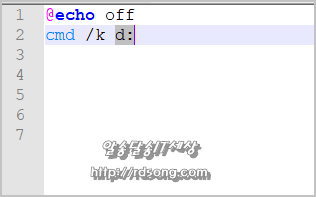
* 절대 문제 없는 안전한 파일이므로 내려 받아 쓰셔도 됩니다. bat 또는 exe 동일함.
참고로 cmd 실행하면, c: 로 뜨는 배치프로그램
cmd 실행하면 항상 특정 지정 폴더가 나오게 하는 방법 / 배치파일 이용

cmd /k “cd /d d:파일” 인 경우는 D드라이브의 [ 파일 ]이란 폴더에 명령 프롬프트가 뜨게 됩니다
만약 특정 원하는 폴더가 c드라이브에 존재한다면 cmd /k ” cd /d c:지정폴더” 이렇게 입력하면 됩니다
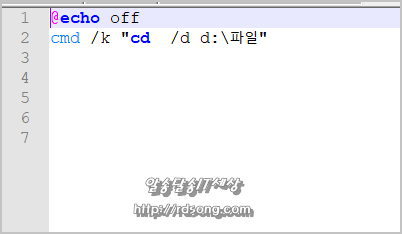
바탕화면에 생성된 아래 배치파일을 항상 클릭하면 d 드라이브 명령프롬프트 가 나타나거나 원하는 폴더 뜨게 할수 있습니다
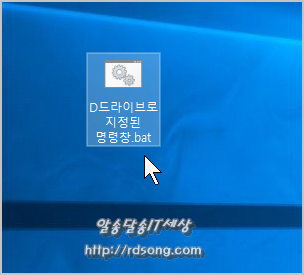
작업표시줄에 배치파일 고정 방법